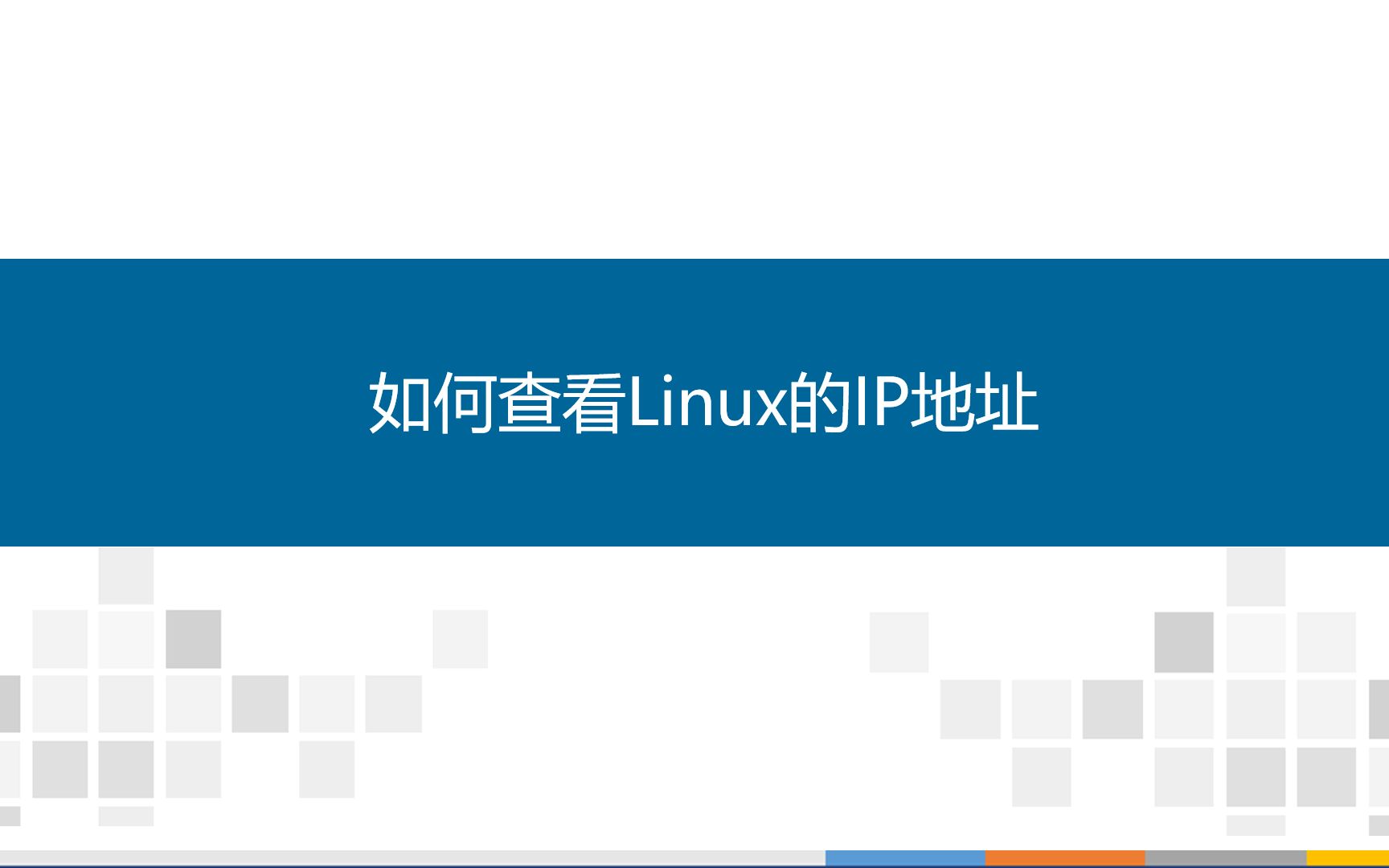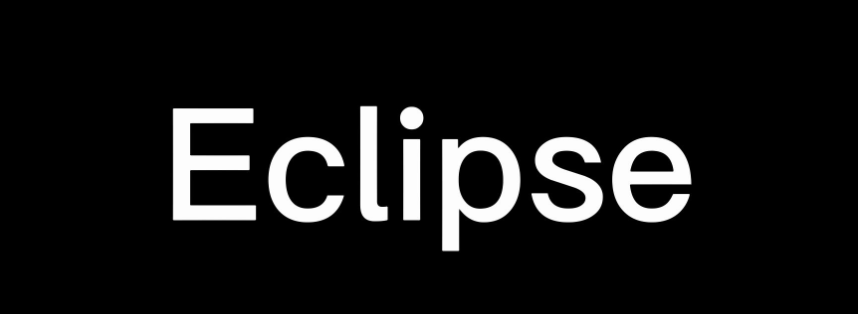配置Python环境变量使您能够在命令行或终端中轻松地运行Python解释器和脚本。
根据您的操作系统,配置环境变量的方法有所不同。
以下是针对不同操作系统配置Python环境变量的方法:
1、Windows:
- 找到Python安装路径。通常情况下,它位于
C:\PythonXX(XX为Python的版本号,例如C:\Python39)。 - 右键点击“计算机”或者“此电脑”图标,然后选择“属性”。
- 选择“高级系统设置”,然后点击“环境变量”按钮。
- 在“系统变量”部分,找到名为“Path”的变量,然后点击“编辑”按钮。
- 点击“新建”,然后添加Python安装路径(例如:
C:\Python39)以及Scripts文件夹的路径(例如:C:\Python39\Scripts)。 - 点击“确定”以保存更改。
- 关闭并重新打开命令提示符窗口以使更改生效。
2、macOS和Linux:
- 找到Python安装路径。在终端中输入
which python或which python3以获取Python解释器的路径。通常情况下,它位于/usr/local/bin/python3或/usr/bin/python3。 - 使用文本编辑器(例如nano或vim)打开
~/.bashrc(对于bash用户)或~/.zshrc(对于zsh用户)文件。如果文件不存在,可以创建一个新文件。 - 在文件末尾添加以下内容,其中
/path/to/python为实际Python解释器路径:
export PATH="/path/to/python:$PATH"
- 保存并关闭文件。
- 在终端中运行
source ~/.bashrc(对于bash用户)或source ~/.zshrc(对于zsh用户)以使更改生效。
![python环境变量配置详细教程(如何配置Python环境变量?) 图片[1]-python环境变量配置详细教程(如何配置Python环境变量?)-不念博客](https://www.bunian.cn/wp-content/uploads/2023/04/u19065388301644698266fm253fmtautoapp138fJPEG.webp)
配置完成后,您应该能够在命令行或终端中运行Python命令。
您可以通过输入python(或python3)来检查Python是否已正确添加到环境变量中。
如果一切正常,您应该看到Python解释器的启动信息和提示符。
© 版权声明
本站文章由不念博客原创,未经允许严禁转载!
THE END